Windows Server 2022でNAS構築してみた
まあわかってるとおもうけど,自己責任でね.この記事でIPバリバリに書いてるけどローカルだし,ポートを外部に開けることなんかするつもりもないので,セキュリティは大丈夫だろうと思ってやってる.外部にポート開けたりすることになったらもっとちゃんとしたNASの構築をするつもり
背景
ラズパイでNASをつかっていたが,PCをwindows edditionにしたら,ゲストログインができなくなった.これを期に再構築したくなった.
構築目標
NAS構築っていうとLinuxでやるのが王道でそっちのほうが勉強になるとはおもったけど,がちがちにサーバー立てたりとかしたいわけでもなく,学生ライセンス使わないのはもったいないしっていうのりでやった.
- ローカルエリアネットワークでストレージにアクセスできるようにする
- リアルタイムでニアバイシェアを開かなくてもニアバイシェアみたいな使いかたができるようにする
- RAID,クラスタリングはしない
- 学生という身分ゆえにもらえたライセンス(Azureから入手)を利用したい
環境
機器
- dynabook T552(core i7 3036QM(4コア),RAM 8G,HDD 1T)
- 外付けHDD 4T(家に転がってた)
OS
- Windows Server 2022 standard
windows server 2022インストール
- Azure Educationから 「Windows server 2022」をダウンロードする.
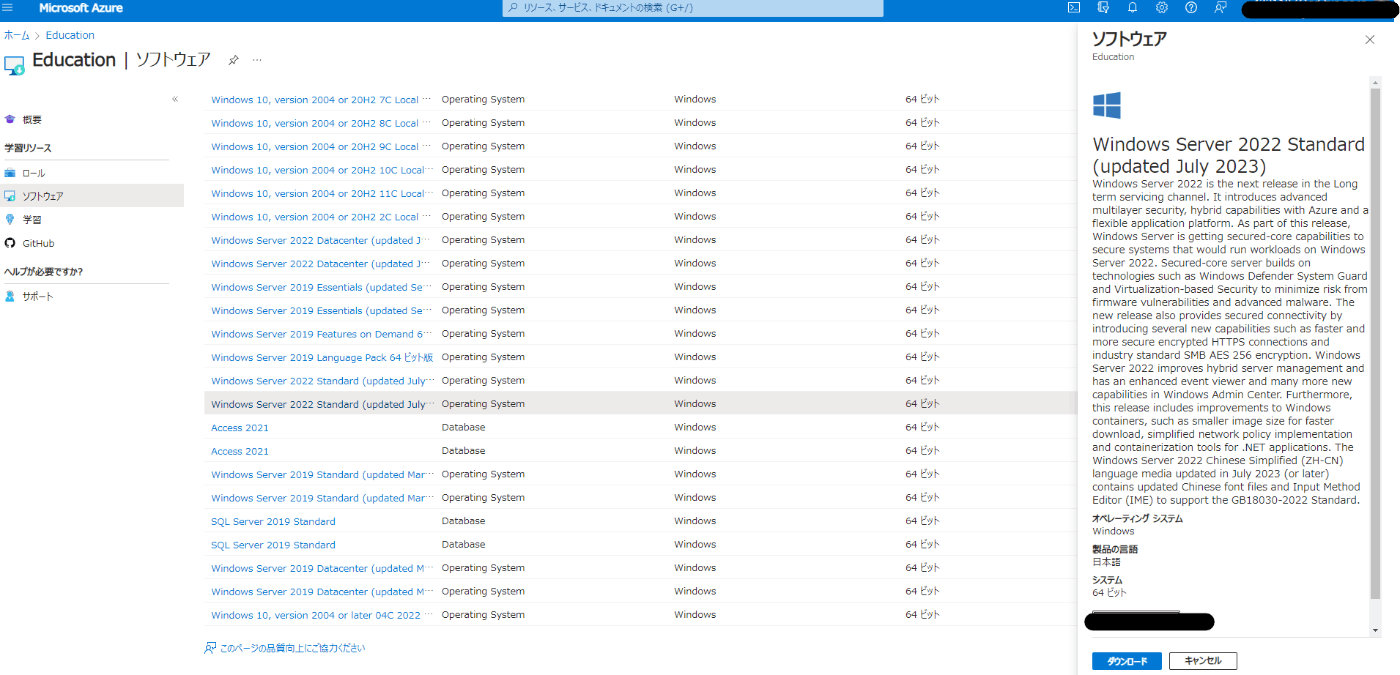
これのダウンロードボタンを押してOSIファイルをインストールする.
2.USBにOSIファイルをコピーし,インストールメディアを作成する.今回はrufusにお世話になった.(https://rufus.ie/ja/#google_vignette)
3.作成したUSBのインストールメディアをdynabook T552にさす.
4.UEFI設定でbootの優先順位をUSBを最上位にする.
5.再起動
6.案内に従ってインストールする.(途中でライセンスキー求められるのでさっきのAzureで入手しとく)
7.インストール終わったら,USBを抜き,UEFI設定でbootの優先順位をC:ドライブにする
リモート接続を設定する
この作業は直接PCでサーバーメンテするならいらない作業ではあるけど,今回にひにひが使うPCは10年以上使いつづけ,キーが一部効かない,液晶に変なラインが入るなどの問題しかない状態でとても直接PCを操作してメンテなんかしたくなかった.
以下Windows Serverを入れたPCをサーバー側PC(今回はdynabook),リモート操作するPCをメインPCと呼ぶ.
1.サーバー側PCをLANでつなぐ(wifiでもできるけどNASにするので非推奨)
2.設定で[設定]>[ネットワークとインターネット]>[イーサーネット]の"ネットワーク"を開き,IP設定の編集でIP割り当てを手動にする.これにより,DHCPで勝手にIPアドレスが変わらなくなる.

3.このIPアドレスを覚えておく.(今回は192.168.0.11)
4.設定でリモートデスクトップを有効にする(詳細は[2]参考にするなり調べるなり)
5.メインPC側で,[リモートデスクトップ接続]アプリを起動する.
6.それぞれ入力して接続できるようになる.(詳細はググればいくらでもでてくる)
NAS構築のための設定をする
こっからは[1]をみてそれぞれ設定した.
まとめ
Windows serverでローカルエリアネットワーク限定のNASの構築を行った.GUIポチポチで簡潔してしまったため,楽しくもなんともないけど,NASの機能が欲しいけどサーバー立てるのダルダルの人にはよさそう.本格的にNASを構築しようとおもったらLinuxでやっていこうとおもった.
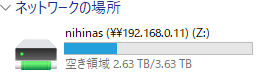
参考文献
[1]Windows Server 2016でファイルサーバを構築する [2]PC でリモート デスクトップを有効にする micorosoft
Discussion